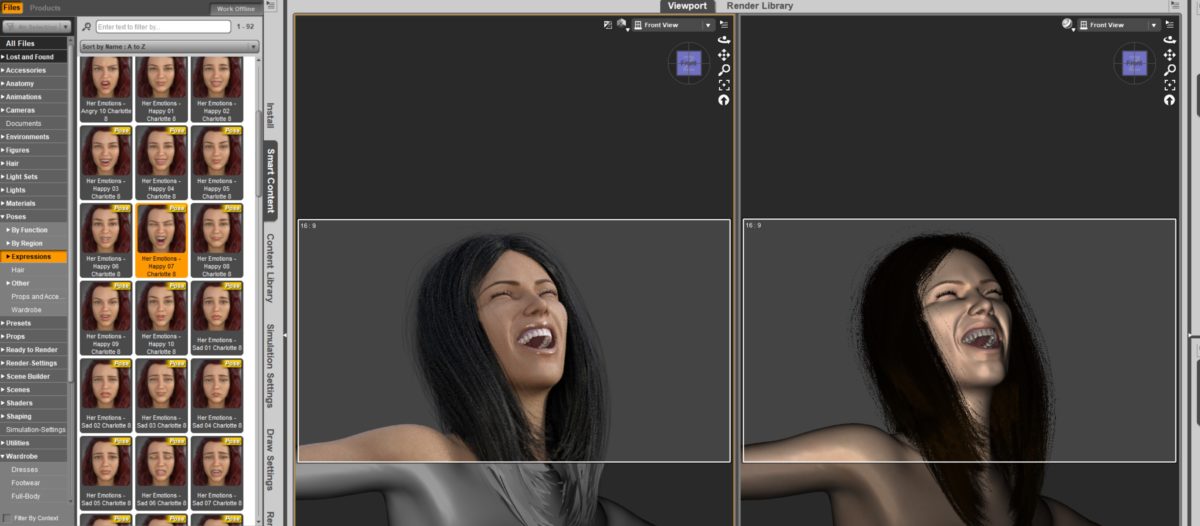簡単にまとめると
紙人形にたとえると
「ここでは台紙(Daz StudioではScene【シーン】と呼ぶ)の上の紙人形(Daz Studioではfigure【フィギュア】と呼ぶ)を別のポーズを取っている紙人形に替える」
ということになります。
ただし、Daz Studioでは、フィギュアに仕込まれた関節を曲げて実際にそのポーズにフィギュアを変形させます。
ポーズをフィギュアに適用する
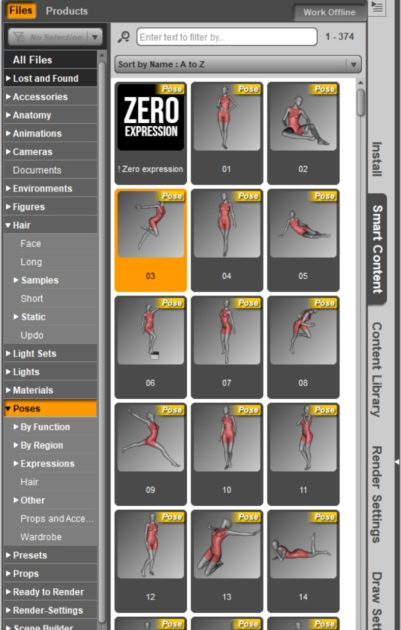
「Smart Content」または「Content Library」の「Poses」から適用したいポーズをクリックして選択します。
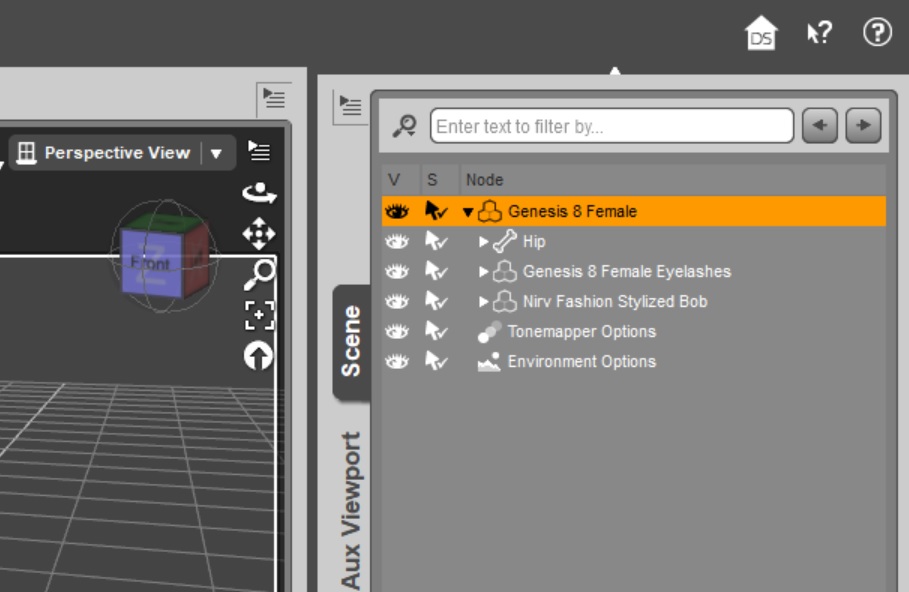
重要!
この時、まず右上のSceneタブで「Genesis 8 Female」を選択しておきましょう。ここでは既にヘアが読み込まれているので、「Genesis 8 Female」に選択がされていないと(ヘアが選択されていると)ポーズが適用されません。
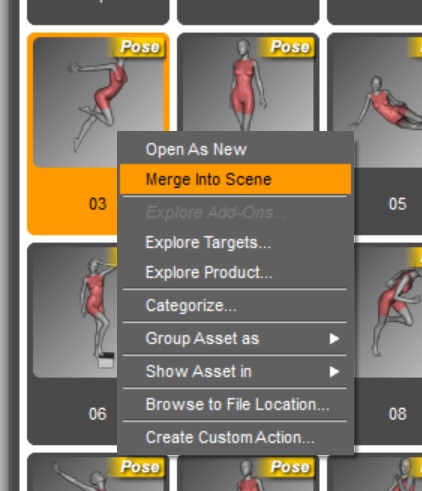
適用したいポーズを右クリックして「Merge Into Scene」(シーンに重ねる)をクリックします。
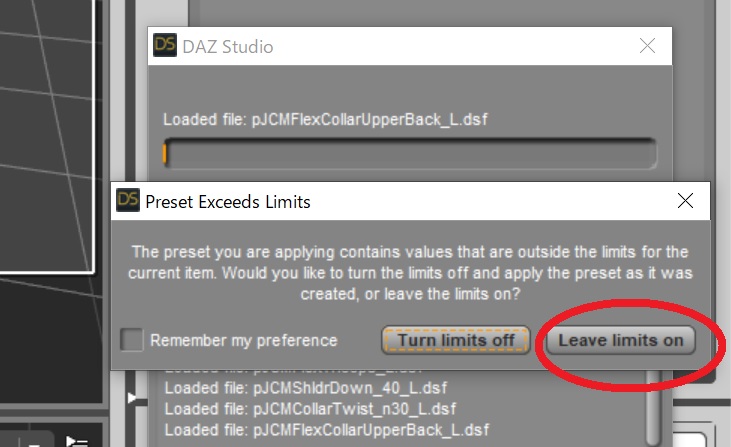
左のような警告が出てきた場合は、「Leave limits on」を選んでください。ポーズによっては、無理な姿勢で手が人体にめり込んでしまったりするので、このようなメッセージでそれを防ぎます。
ポーズがフィギュアに適用されました。↓
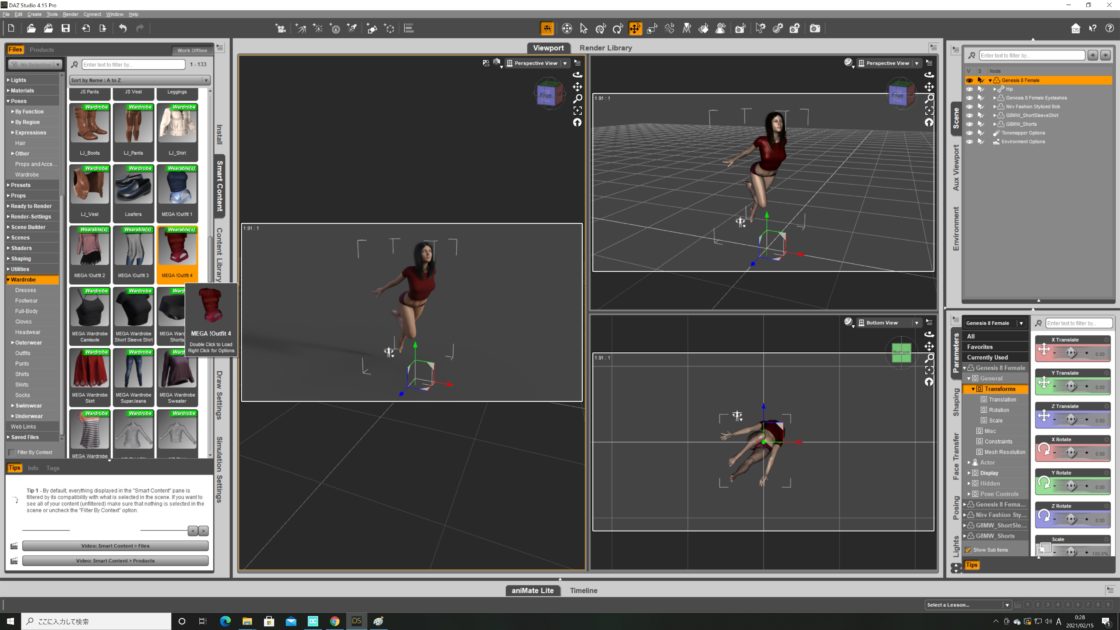
参考に
ポースを読み込んで、シミュレーションビューにし、各ビュー右上のサイコロのような正方形を動かしてみて、決めの構図が決まらない場合(なんとなく絵にならないような場合)は、さっさとあきらめて別のポーズを選んだ方がよいです。あなたの作ったレンダリング画像がリアルになるかならないかはこの時決まってしまうことが多いです。
表情をつける
ポーズ(Expressions)がついたら、それに合った表情をつけるとぐっと表現の幅が広がります。
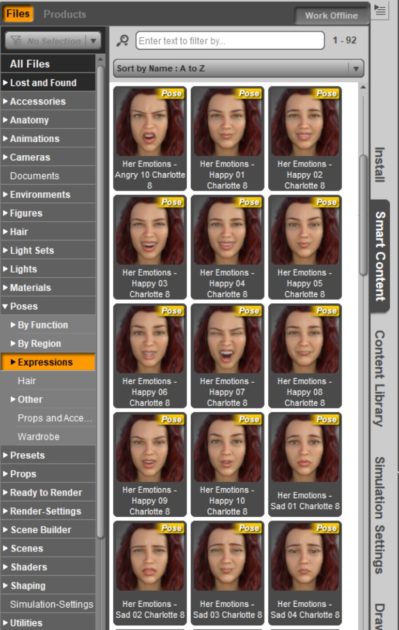
表情は、「Poses」の中の「Expressions」に格納されています。ポースや場面に合う表情を選んでください。
この時、必ずフィギュア(ここではGenesis8)が選択されていることを確認してください。適用したい表情を右クリックして「Marge into Scene」を選択します。
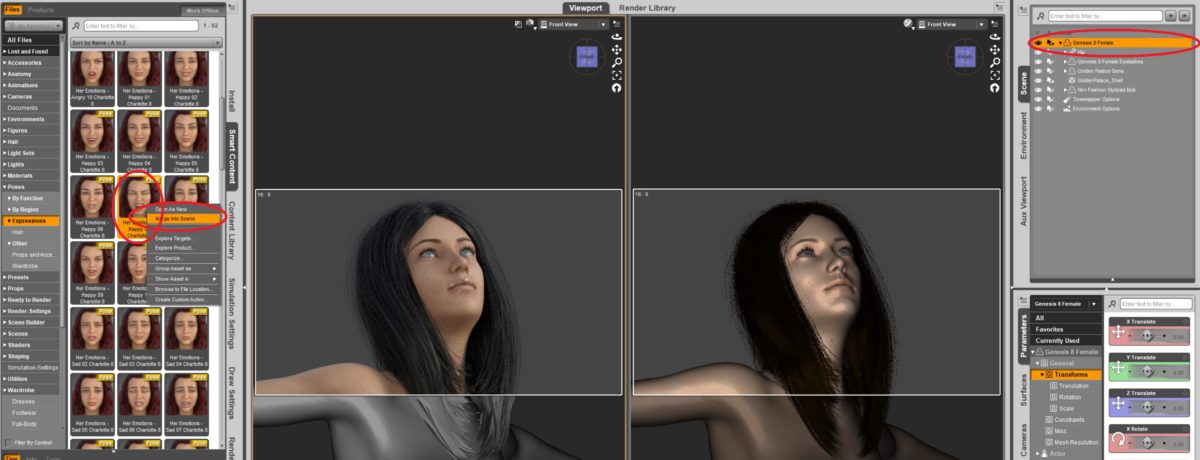
表情が適用されました。